Принтеры являются неотъемлемой частью нашей повседневной работы. И хотя эти устройства обычно работают надежно, иногда они могут столкнуться с проблемами. Одной из наиболее распространенных проблем является возникновение ошибок при использовании принтера. Эти ошибки могут быть вызваны различными причинами и требуют немедленного вмешательства.
Возникновение ошибок принтера может быть обусловлено множеством факторов, включая неправильные настройки принтера, отсутствие подключения к компьютеру, использование несовместимых или поврежденных картриджей, а также проблемы с программным обеспечением. В таких случаях важно определить причину ошибки и предпринять соответствующие меры для ее устранения.
Существует несколько путей решения проблем с принтером. В некоторых случаях достаточно перезагрузить принтер и компьютер, чтобы исправить сбой. Однако часто требуется более тщательная диагностика и настройка. Необходимо проверить соединения, убедиться, что все кабели правильно подключены и не повреждены. Также следует проверить настройки принтера и убедиться, что они соответствуют требованиям вашей системы.
Важно помнить, что при возникновении ошибок принтера не следует паниковать и самостоятельно пытаться ремонтировать устройство. Лучше всего обратиться к специалистам, которые смогут провести диагностику принтера, выявить причину ошибки и предложить соответствующие решения.
Что делать, если произошла ошибка принтера?

Владельцы принтеров могут столкнуться с различными ошибками в процессе печати. Несмотря на то, что причины ошибок могут быть разными, они обычно сопровождаются сообщениями об ошибках на дисплее принтера или на компьютере.
Если произошла ошибка принтера, следует выполнить следующие шаги для ее устранения:
- Перезагрузите принтер. Простое перезапускание принтера может помочь исправить многие ошибки. Чтобы выполнить перезагрузку, выключите принтер, подождите несколько секунд, а затем включите его снова.
- Проверьте физическое подключение. Убедитесь, что кабель USB или сетевой кабель должным образом подключены как к принтеру, так и к компьютеру или сети. Если кабель поврежден или не правильно подключен, принтер может не работать.
- Удалите незаконченные задания на печать. Если принтер заблокирован незаконченным заданием печати, это может вызвать ошибку. Откройте очередь печати на компьютере и удалите все непечатаемые задания.
- Проверьте статус картриджей. Если у вас принтер с чернильными картриджами или тонером, убедитесь, что они установлены правильно и имеют достаточное количество чернил или тонера. Если картриджи пусты или их качество ухудшилось, замените их.
- Обновите драйвера принтера. Иногда ошибки принтера могут быть вызваны устаревшими или поврежденными драйверами принтера. Обновление драйверов может помочь устранить ошибки. Проверьте официальный веб-сайт производителя принтера, чтобы загрузить и установить последние драйверы.
- Обратитесь за помощью к производителю. Если принтер продолжает выдавать ошибки после всех попыток устранения проблемы, рекомендуется обратиться к производителю или сервисному центру для технической поддержки.
Запомните, что эти рекомендации являются общими и могут варьироваться в зависимости от конкретной модели принтера и ошибки, с которой вы столкнулись.
В случае ошибки принтера важно сохранять спокойствие и последовательно выполнять шаги по устранению проблемы. Следуя указанным рекомендациям, вы сможете повторно настроить работу принтера и продолжить выполнять печать без неудобств.
Перезапустите принтер
Если вы столкнулись с ошибкой принтера, перезапуск может быть простым и эффективным способом решения проблемы. Перезапуск принтера позволяет обновить его программное обеспечение, восстановить настройки и устранить временные ошибки.
Вот несколько шагов, которые помогут вам перезапустить принтер:
1. Выключите принтер. Обычно кнопка питания находится на передней или верхней панели устройства. Убедитесь, что принтер полностью выключен.
2. Отсоедините питание. Отсоедините кабель питания принтера от электрической розетки или сетевого источника питания. Подождите несколько секунд, чтобы все электрические компоненты принтера полностью разрядились.
3. Подождите несколько минут. После того как принтер полностью разрядился, подождите несколько минут, чтобы все компоненты снова прогрелись и восстановились.
4. Подключите питание. Подключите кабель питания обратно в электрическую розетку или сетевой источник питания.
5. Включите принтер. Нажмите кнопку питания, чтобы включить принтер. Убедитесь, что принтер запускается и проходит инициализацию.
Перезапуск принтера может помочь восстановить его работоспособность и устранить временные ошибки. Однако, если проблема продолжается после перезапуска, возможно потребуется более подробная диагностика и решение проблемы.
Проверьте подключение к компьютеру
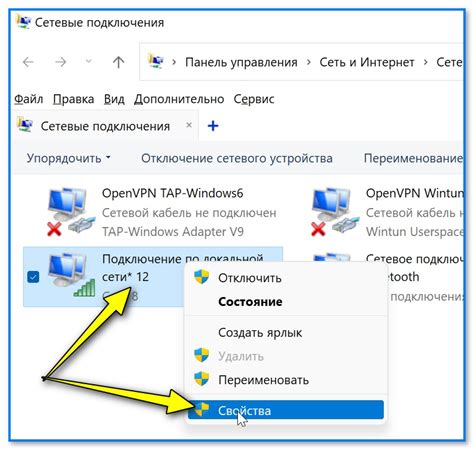
Одной из возможных причин ошибки принтера может быть неправильное подключение к компьютеру. Убедитесь, что принтер правильно подключен к компьютеру через USB-кабель или сетевой кабель.
Если вы используете USB-кабель, убедитесь, что он полностью вставлен в принтер и компьютер. Попробуйте подключить его к другому USB-порту на компьютере, чтобы исключить возможность проблем с портом.
Если принтер подключен через сетевой кабель, убедитесь, что сетевой кабель правильно подключен как к принтеру, так и к маршрутизатору или коммутатору.
Также проверьте, включен ли принтер. Убедитесь, что принтер получает питание и его индикаторы питания горят или мигают.
Если принтер подключен к компьютеру по беспроводной сети Wi-Fi, убедитесь, что принтер и компьютер находятся в пределах действия сети Wi-Fi и их сетевые параметры правильно настроены.
Если после проверки подключения принтера проблема остается, попробуйте перезагрузить компьютер и принтер. Это может помочь восстановить подключение и устранить ошибки, вызванные временными проблемами.
Проверьте уровень чернил
Одна из наиболее распространенных причин, по которой происходит ошибка принтера, связана с пустыми или низкими уровнями чернил. Проверьте, хватает ли чернил в картридже:
- Откройте крышку принтера.
- Проверьте состояние чернильного картриджа. Если он пуст или близок к пустому, замените его новым.
- Убедитесь, что картридж правильно установлен в принтере. Проверьте, что он плотно прилегает к слоту.
- Если у вас есть сменный картридж, попробуйте заменить его и узнать, решает ли это проблему.
Если уровень чернил не является причиной ошибки принтера, переходите к следующему возможному шагу решения.
Проверьте наличие бумаги в лотке
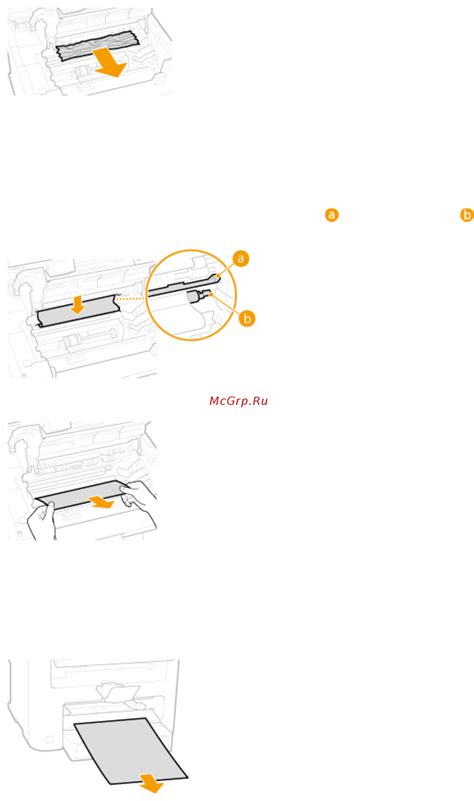
В начале проверьте, есть ли достаточное количество бумаги в лотке. Убедитесь, что лоток заполнен бумагой не выше максимального уровня и не ниже минимального уровня. Если уровень бумаги ниже минимального, добавьте достаточное количество бумаги в лоток.
Также необходимо проверить, правильно ли установлена бумага в лотке. Убедитесь, что бумага плотно и ровно лежит в лотке, без сгибов или складок. При необходимости переустановите или переверните бумагу.
После проверки наличия и правильной установки бумаги в лотке, перезапустите принтер и попробуйте повторить печать. Если проблема остается, переходите к следующему возможному решению.
Очистите принтер от пыли и грязи
Одной из возможных причин ошибки принтера может быть наличие пыли и грязи в устройстве. Шероховатости и загрязнения могут привести к неправильной работе принтера и возникновению ошибок.
Для устранения данной проблемы рекомендуется выполнить следующие шаги:
- Перед началом работы с принтером убедитесь, что он выключен и отключен от источника питания.
- Аккуратно откройте корпус принтера. Обычно, для этого нужно снять крышку или переднюю панель.
- Осмотрите внутренние части принтера на наличие пыли и грязи. Особое внимание уделите валику, роликам и бумагодержателю.
- Используйте мягкую щетку или компрессор для удаления пыли и грязи из принтера. Не используйте жидкости или сильное давление, чтобы не повредить устройство.
- После тщательной очистки закройте корпус принтера.
- Включите принтер и проверьте его работу. Если ошибка по-прежнему возникает, обратитесь к инструкции по эксплуатации или обратитесь в сервисный центр.
Очистка принтера от пыли и грязи является важным шагом в поддержании его надежной и бесперебойной работы.








